VLC Media Player یک سرور رسانه قدرتمند است. این سرور به شما امکان می دهد مجموعه زیادی از فیلم ها یا فایل های موسیقی را در کامپیوتر شخصی ذخیره کنید و آن محتوا را به هر کامپیوتری در خانه منتقل کنید.لذت بردن از موسیقی یا فیلم از طریق نتفلیکس یا یوتیوب عالی است، اما وقتی اینترنت وجود ندارد چطور؟ اگر یک سرور رسانه ای VLC راه اندازی کنید، می توانید در هر زمان و هر مکان با دیدن فیلم و ویدیو سرگرم شوید. بعد از راه اندازی ساخت یک مدیا سرور VLC برای پخش ویدیو و موسیقی با دستورالعمل های زیر که در این مقاله سلام دنیا ارائه کرده ایم، می توانید بنشینید و فیلم تماشا کنید، به موسیقی مورد علاقه خود گوش دهید یا حتی از تماشای ویدیوها در خانه لذت ببرید.
نحوه ایجاد سرور رسانه در لینوکس با استفاده از VLC برای پخش رسانه در خانه
- روش های پخش از VLC
- تنظیم پیکربندی VLM
- افزودن رسانه به کتابخانه پخش
- راه اندازی VLC Video on Demand
- راه اندازی VLC Streaming Client
حتما بخوانید:7 قابلیت کاربردی و ویژگی پنهان برنامه VLC Media Player
روش های پخش از VLC
قبل از پرداختن به رویکرد پخش رسانه از یک "سرور" VLC، باید بدانید که راه های زیادی برای پخش جریان استریم رسانه با استفاده از VLC وجود دارد. گزینه هایی که انتخاب می کنید به پیچیدگی روش مورد نظر شما بستگی دارد.
- استفاده از HTTP به شما امکان می دهد از رابط راه دور استفاده کنید،البته اما همیشه کار نمی کند، مگر اینکه تنظیمات پروتکل صحیح را برای استفاده بدانید.
- استفاده از دستور 'stream' VLC از منوی فایل ساده ترین روش است، اما نیاز به پیکربندی آدرس IP کامپیوتر شخصی دارد که می توانید از طریق آن فایل را پخش کنید.
- استفاده از VLM (VideoLAN Manager) و Video on Demand (VOD) از طریق کد خط فرمان سریعترین و ساده ترین راه برای پخش آنلاین در شبکه خانگی است.
برای تنظیمات زیر، VLM برای اجرا بر روی یک کامپیوتر لینوکس با اوبونتو انتخاب میشود، زیرا راهاندازی سرور و هر مشتری در خانه را تنها با چند خط سریع ساده میکند، تا زمانی که نام پخش استریم را به خاطر داشته باشید.اگر یک کامپیوتر لینوکس برای استفاده به عنوان «سرور» برای رسانه جاری یا استریمینگ مدیا ندارید، باید از کامپیوتر شخصی استفاده کنید. یک کامپیوتر شخصی با لینوکس راه اندازی کنید زیرا این کامپیوتر شخصی سبک تر، سریع تر، بدون درز و قابل اعتمادتر از هر چیز دیگری هستند.
تنظیم پیکربندی VLM
برای استفاده از ابزار VLM، باید با استفاده از VLC GUI به آن دسترسی داشته باشید. اگر نصب VLC شما ابزار VLM را مانند تصاویر زیر نمایش نمی دهد، باید VLC خود را به آخرین نسخه ارتقا دهید.

ابزار VLM Configurator که در اینجا میبینید، پخش محتوا را آسان میکند. تنها کاری که باید انجام دهید این است که رسانه (به عنوان مثال فایل های ویدئویی MP4 یا MP3) را با یک نام خاص به فهرست مدیریت رسانه اضافه کنید.نامی که برای این استریم ها میگذارید بسیار مهم است، زیرا به این صورت است که هنگام تنظیم کلاینتها، پخش را تعیین میکنید، بنابراین نامی را که انتخاب کردهاید به خاطر بسپارید (توجه داشته باشید که نام شامل فاصله نیست).
حتما بخوانید: دانلود 13 تا از بهترین برنامه تثبیت کننده و لرزش گیر فیلم
افزودن رسانه را به کتابخانه استریم
ابتدا Video On Demand (VOD) را از لیست انتخاب کنید. بعد، یک نام ساده برای ویدیو یا صدای پخش شده مشخص کنید.
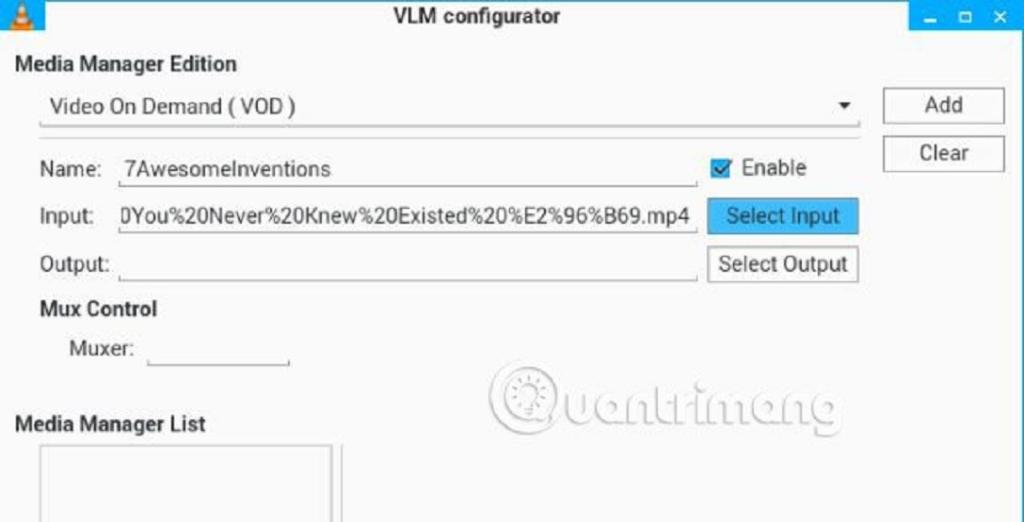
در نهایت بر روی Input کلیک کنید و فایل رسانه ای که می خواهید پخش کنید را انتخاب کنید. فیلدهای Output و Muxer را خالی بگذارید.
روی Add کلیک کنید و استریم را با نام مشخص شده در Media Manager List نمایش داده می شود.
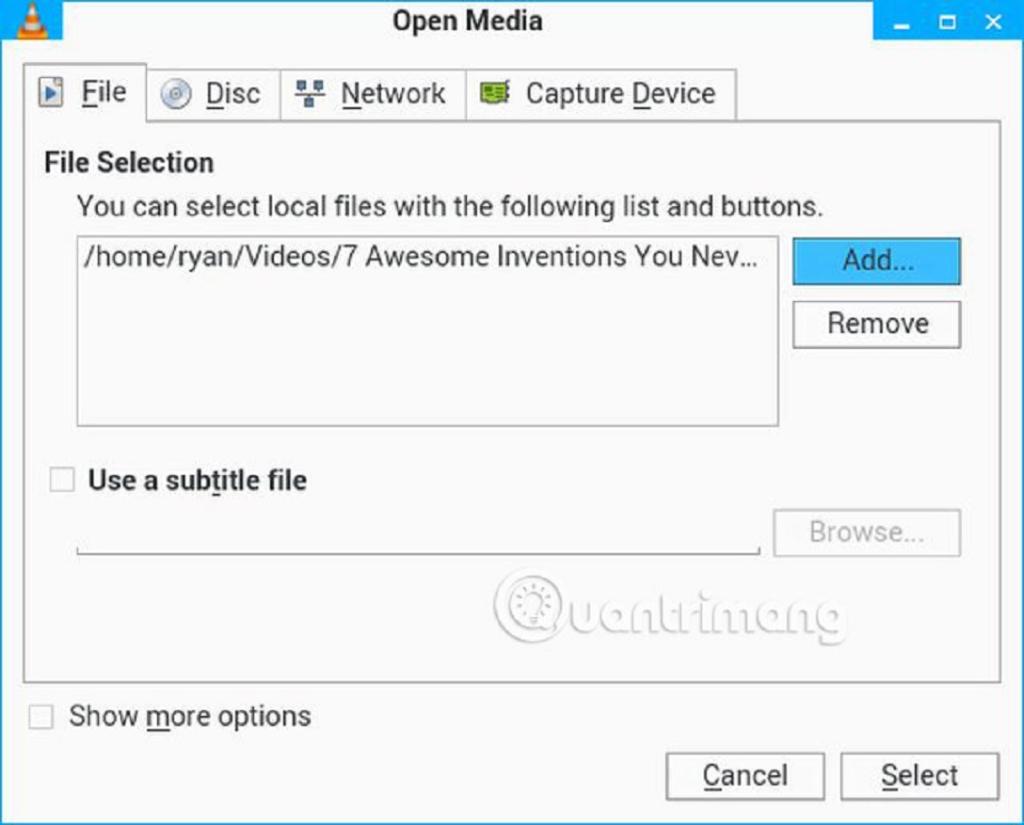
بعد از افزودن تمام رسانههایی که برای پخش جریان استریم نیاز دارید، فهرستی از رسانهها را در اینجا مشاهده خواهید کرد(بدون توجه به موارد Bcast).
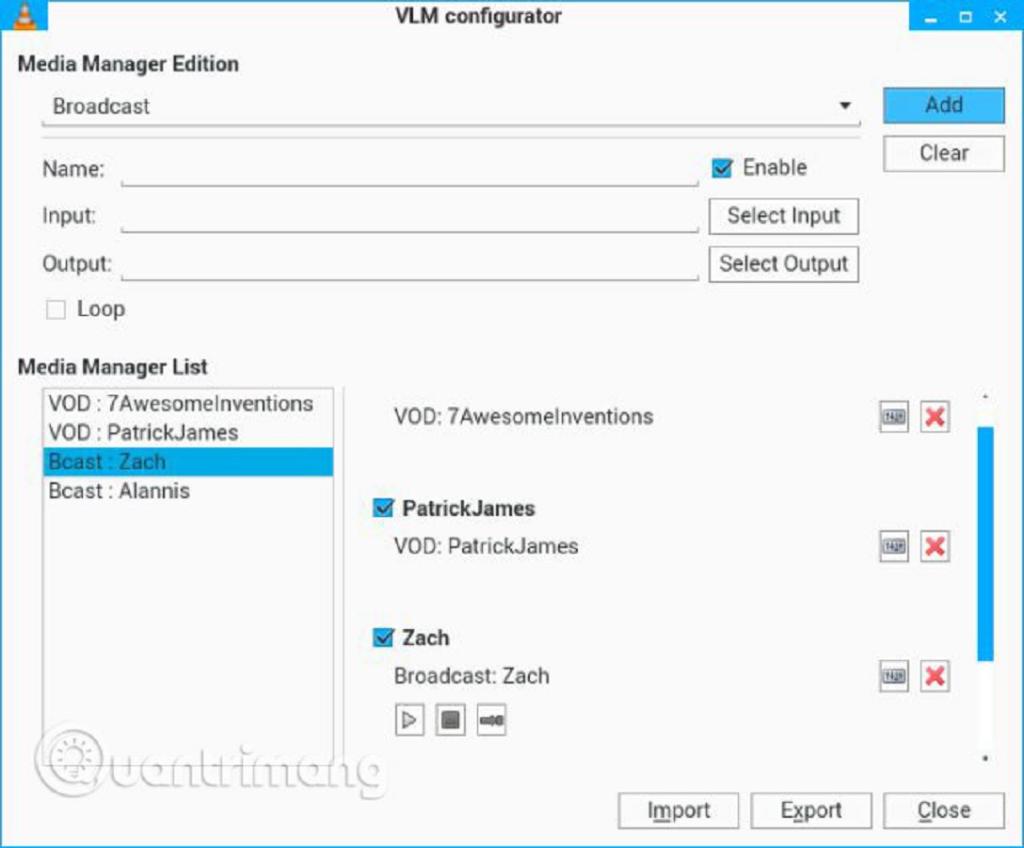
ایده در اینجا ایجاد یک کتابخانه پر از محتوا باشد. اینها میتوانند فایلهای ویدیویی باشند که از اینترنت دانلود کردهاید، فیلمهای DVD که در هارد دیسک خود ذخیره کردهاید یا هر فایل ویدیویی یا صوتی دیگری، با هر فرمتی که VLC میتواند مدیریت کند. بعد از اینکه کتابخانه رسانه را راه اندازی کردید، زمان آن فرا رسیده است که پیکربندی VLM را به یک فایل ارسال کنید. این به شما امکان می دهد تا سرویس استریم خود را طبق مراحل زیر راه اندازی کنید. توجه داشته باشید که فایل .VLM باید وجود داشته باشد.
حتما بخوانید: 22 کلید میانبر برای VLC در ویندوز و مک
روی Export کلیک کنید و یک نام به یاد ماندنی برای فایل قرار دهید. آن را در هر پوشه ای ذخیره کنید، اما برای به خاطر سپردن آسان باید آن را در «Video» یا «Documents» ذخیره کنید.
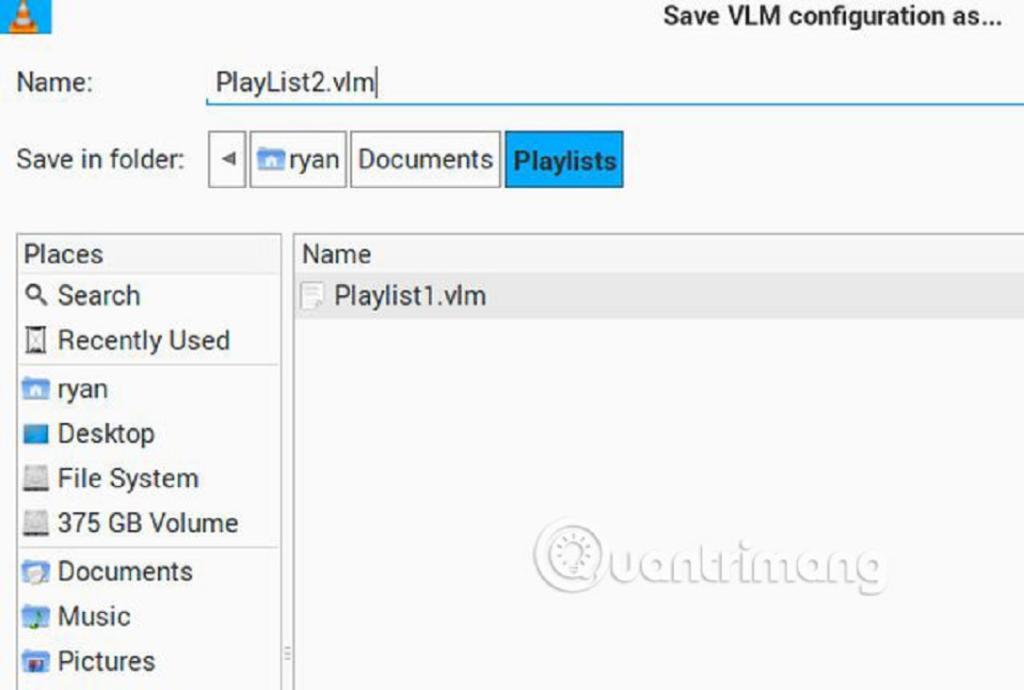
این تمام چیزی است که برای تنظیم همه چیز در VLC GUI نیاز دارید.لازم نیست نگران کلیک کردن روی «Stream» برای هر فایلی که به صورت آنلاین پخش میکنید باشید، زیرا در دستورات زیر، همه فایلهای رسانهای را که در VLM پیکربندی کردهاید را همزمان اجرا میکنید. این باعث صرفه جویی در زمان زیادی می شود.
حتما بخوانید: روش عکس گرفتن [اسکرین شات] از فیلم در برنامه VLC Media Player
راه اندازی VLC Video on Demand
استریم «Video on Demand» که بهتازگی در مدیریت ویدیو راهاندازی کردید، به هر کامپیوتری اجازه میدهد تا در هر زمانی به هر استریم در دسترسی متصل شود.
اما ابتدا باید شروع به وارد کردن تمام استریم ها کنید. با تایپ کردن Ctrl + Alt + T یک پنجره فرمان باز کنید.
VLC را با دستور زیر شروع کنید. آن را با دقت و دقت وارد کنید.
vlc -vvv --color -I telnet --telnet-password --rtsp-host 0.0.0.0 --rtsp-port 5554
رمز عبوری را که انتخاب کردید جایگزین کنید (برای اتصال telnet که در زیر استفاده خواهید کرد).
این یک پاراگراف کامل از متن را در پنجره فرمان جابجا می کند. و زیاد نگران خطاها نباشید (به این معنی که روی برخی از تنظیماتی که در VLC کار نمیکنند کلیک کردهاید) - بخشهای مهم با دستوری که به تازگی راهاندازی کردهاید به درستی تنظیم میشوند.
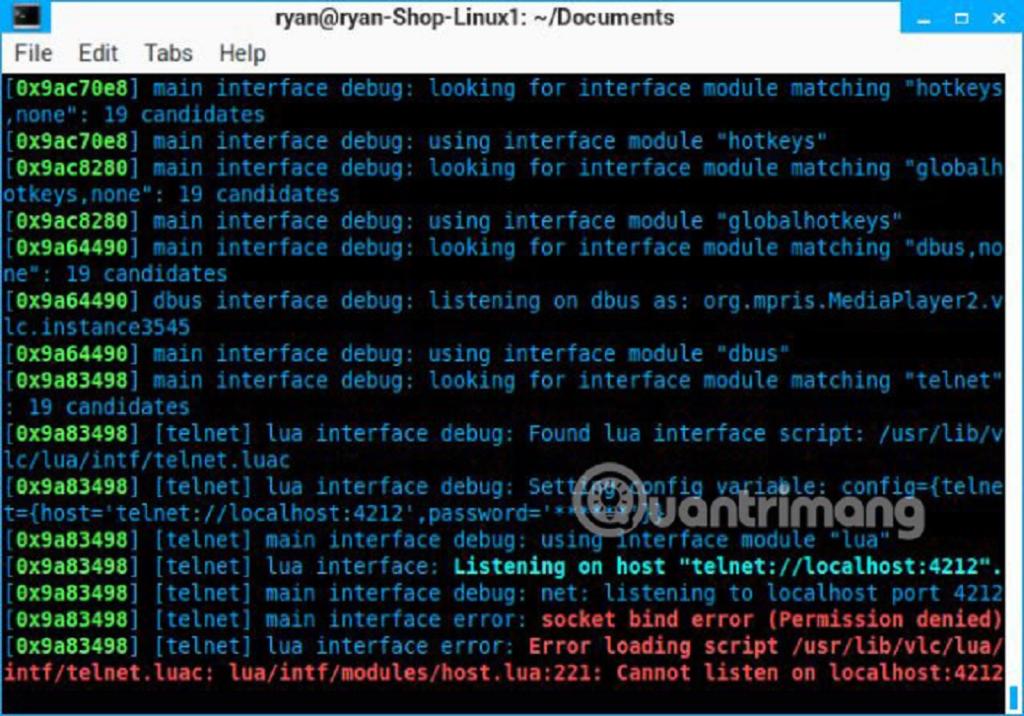
این دستور telnet را فعال میکند، اما حالا باید فایل پیکربندی VLM تازه ایجاد شده را بارگیری کنید تا فایلهای رسانه پخش جریانی را به درستی راهاندازی کنید.
یک پنجره ترمینال جدید با Ctrl + Alt + T باز کنید و به پوشه حاوی فایل های رسانه خود (در این مورد، پوشه Documents) بروید. بعد با دستور زیر به سرور تلنت جدید ایجاد شده در پورت 4212 (پیشفرض برای telnet) متصل شوید:
telnet localhost 4212
رمز عبوری که در بالا ایجاد کرده اید را برای ورود وارد کنید.
بعد دستور زیر را وارد کنید:
load .vlm
هنگامی که لیست فایل های رسانه ای را ذخیره می کنید، نام فایل VLM ذخیره شده را که در بالا ایجاد کردید جایگزین کنید. در این مورد، PlayList2.vlm است (به یاد داشته باشید، این لینوکس است، بنابراین به حروف کوچک و بزرگ حساس است).
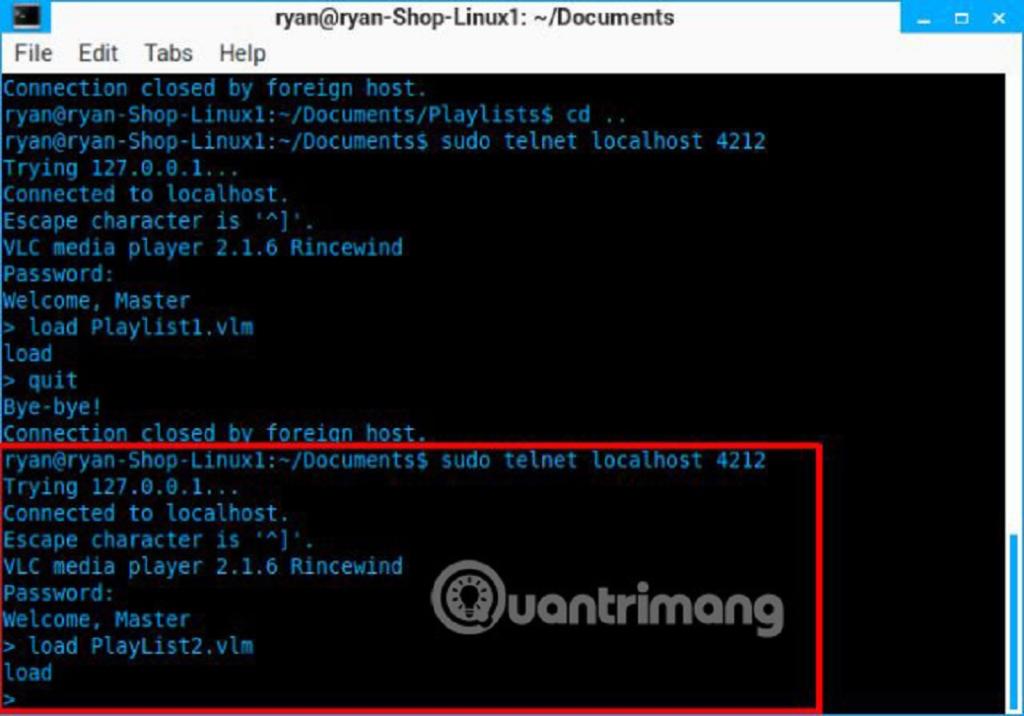
واکنش "load" را مشاهده خواهید کرد.یعنی، سرور رسانه شما حالا به طور کامل با لیست کامل فایل های رسانه ای دانلود شده برای پخش جریانی، با هر برنامه مشتری در همان شبکه، پیکربندی شده است.حالا، بیایید ببینیم چگونه آن را برای اولین بار تنظیم کردید.
حتما بخوانید: دانلود رایگان بهترین نرم افزارهای پخش فیلم 4k برای کامپیوتر
راه اندازی VLC Streaming Client
برای هر یک از مشتری ها، خواه کامپیوتر شخصی ویندوز، مک یا لینوکس یا حتی یک دستگاه تلفن همراه باشد، همچنان می توانید استریم ها را از سرور استریم VLC جدید خود به همان روش باز کنید.فقط یک بار باید کتابخانه رسانه ای موجود را برای مشتری بسازید. پس از آن، رابط کاربری گرافیکی برای همه آنها یک کتابخانه نگهداری می کند و هر زمان که بخواهید می توانید آنها را مشاهده کنید.
ابتدا رابط VLC را روی دستگاه مشتری باز کنید. بعد در منو روی Media کلیک کنید و Open Network Stream را انتخاب کنید.
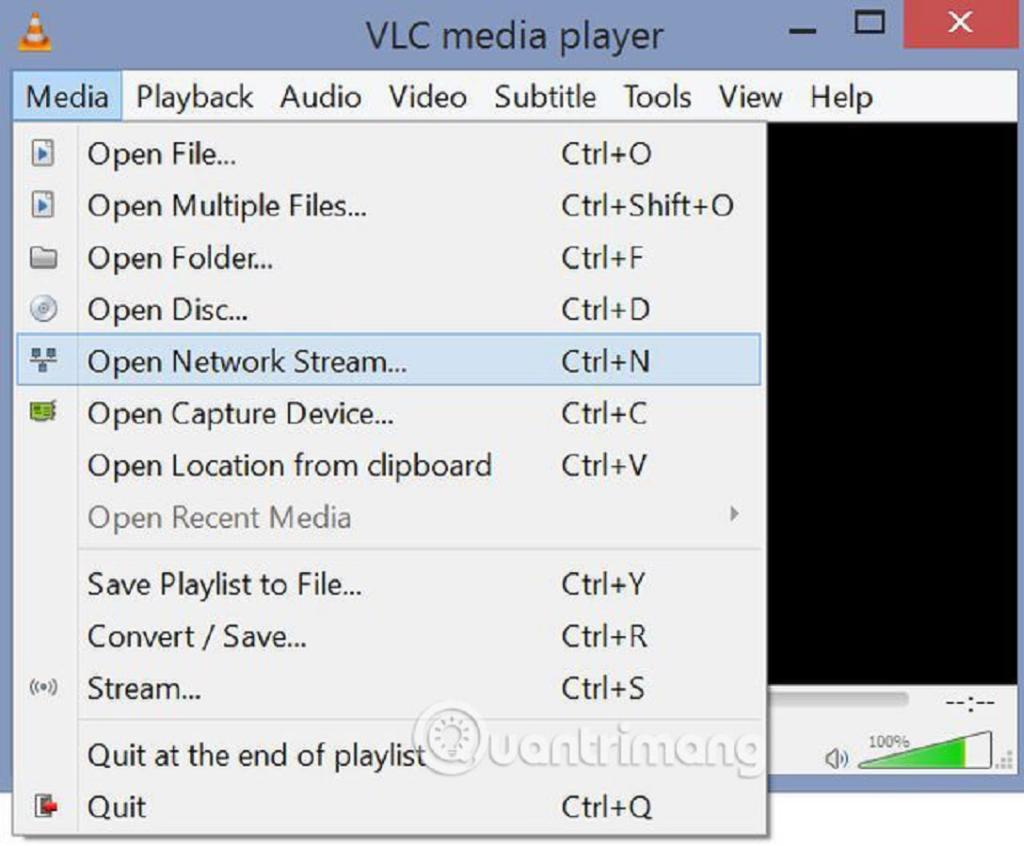
در پنجره Open Media، فیلد Please enter a network URL را با آدرس IP سرور، از جمله پورت 5554 ، و با پیشگفتار 'rtsp: //' وارد کنید.
استریم را با اسلش رو به جلو و نام رسانه (نامی که هنگام ایجاد لیست پخش رسانه آنلاین در بالا تعیین کردید) پایان دهید. به عنوان مثال، با اضافه شدن موزیک ویدیوی پاتریک جیمز به لیست پخش آنلاین، پخش به شکل زیر خواهد بود:
rtsp: // 192.168.1.22: 5554 / PatrickJames
نام این رسانه "PatrickJames" است.
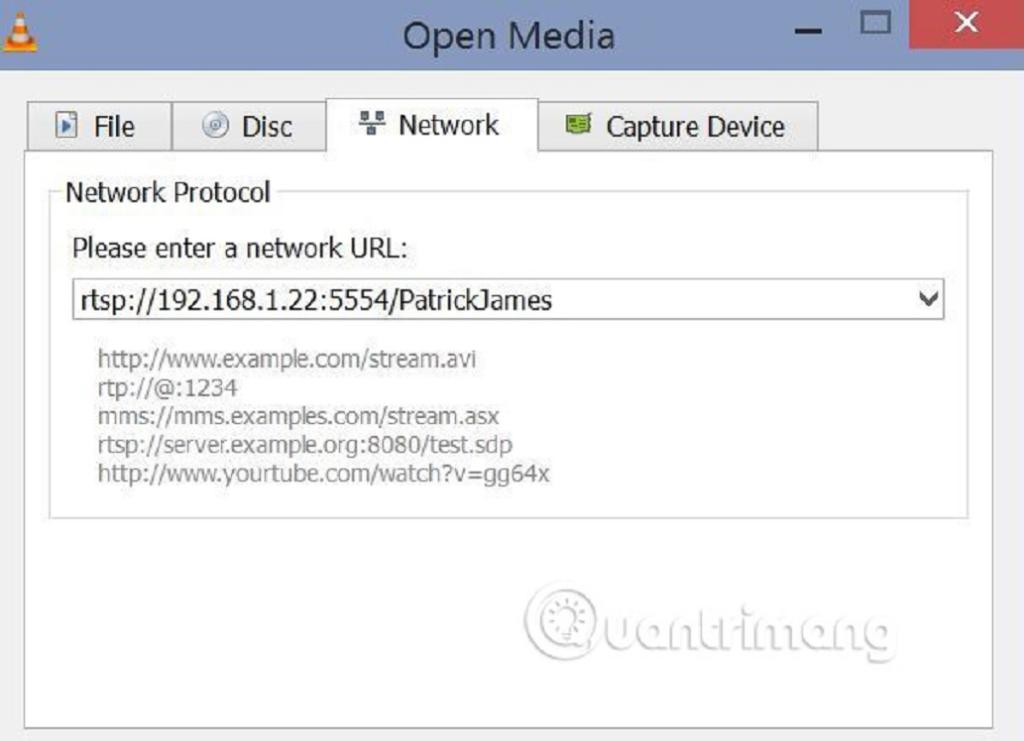
اگر IP سرور را نمی دانید، به دستگاه لینوکس خود برگردید، یک خط فرمان (Ctrl + Alt + T) را باز کنید و "ifconfig" را وارد کنید تا آدرس IP فعلی را ببینید.
اگر سرور لینوکس شما ثابت نیست، ممکن است یک آدرس IP ثابت را در نظر بگیرید. یا، اگر خیلی پیچیده است، فقط از DynDNS استفاده کنید - این یک راه حل ساده و هوشمند است که واقعاً به شما امکان می دهد رسانه ها را خارج از شبکه خانگی خود استریم کنید.با این کار پخش های ویدیویی یا صوتی بلافاصله راه اندازی می شود. برای افزودن استرینگ یا رشته های توابی بیشتر به کتابخانه خود، کافی است به رابط VNC برگردید، پخش دیگری را باز کنید و URL را با نام رسانه جدید در پایان وارد کنید. این کار را تا زمانی که تمام کتابخانه آن مشری را بارگیری کنید، تکرار کنید. برای مشاهده کتابخانه، به سادگی از نوار پیمایش در پایین پنجره نمایشگر ویدیو، روی منو کلیک کنید و پنل پیمایش در سمت چپ باز می شود. 'Playlist' همه ویدیوهایی را که دانلود کرده اید به شما نشان می دهد.
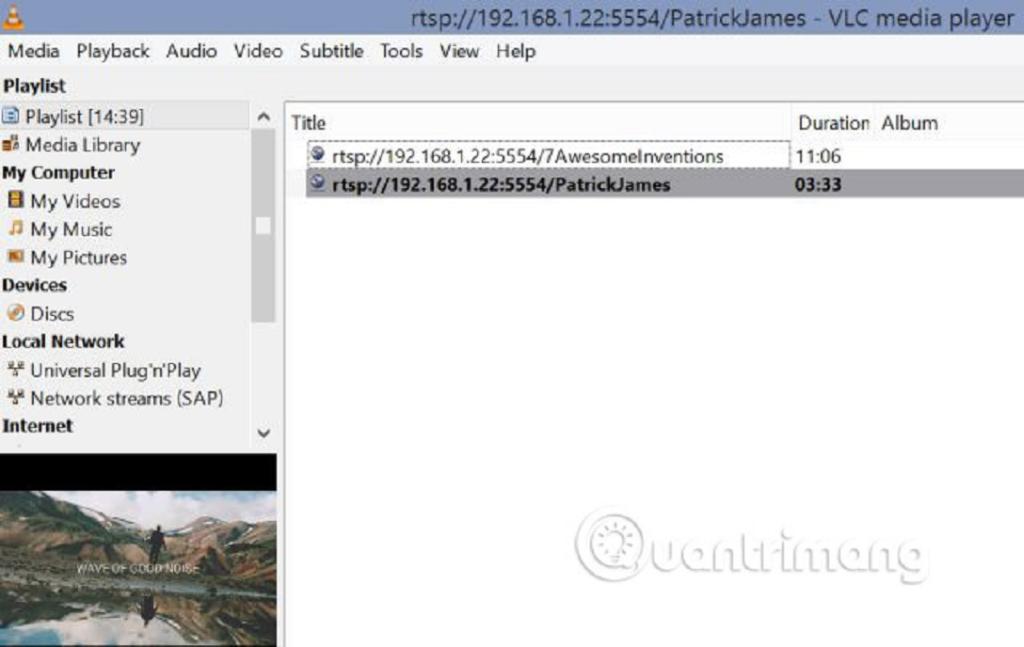
همانطور که می بینید، پخش کننده VLC عالی به نظر می رسد و بسیاری از باکس های پخش رسانه، که امروزه برای تماشای محتوای اینترنتی در تلویزیون استفاده می شوند، اغلب شامل گزینه های پخش VLC نیز هستند. فقط از همان URL در آنجا استفاده کنید و بنابراین همه چیز انجام می شود.این محتوای نمونه سرور استریم لینوکس VLC است که در اندروید در حال پخش است (با استفاده از VLC برای اندروید).
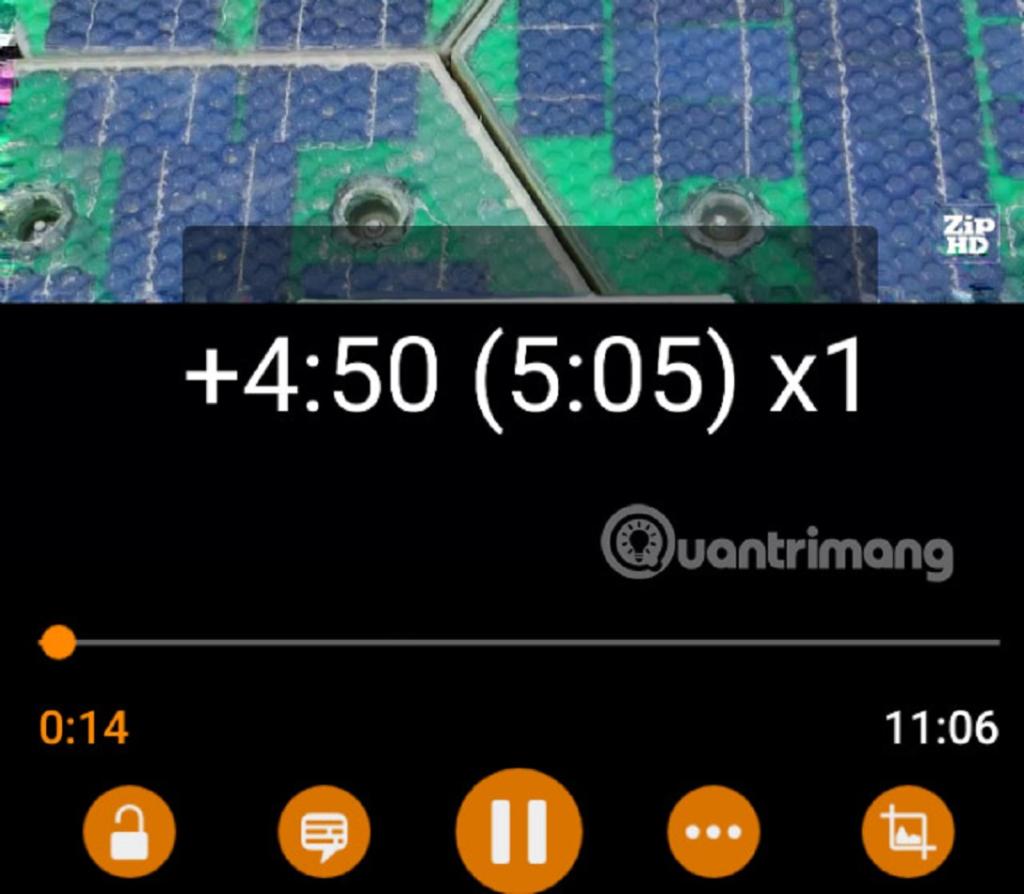
از آنجایی که VLC در بسیاری از دستگاه ها محبوب است، بدون توجه به اینکه از کدام دستگاه و در کجا استفاده می کنید، مطمئناً به کتابخانه رسانه در حال پیشرفت خود دسترسی دارید.
سخن پایانی:
بسیاری از راه حل های مرکز رسانه مانند Plex و حتی PS3 وجود دارد. اما برخی از آنها یک راه حل قدرتمند مبتنی بر دستور دارند که به شما امکان می دهد تمام رسانه های ذخیره سازی شخصی خود را که به صورت محلی به سادگی ممکن ذخیره می شوند، پخش کنید.آیا از VLC برای نیازهای پخش خود استفاده می کنید؟ کدام ویژگی VLC را بیشتر دوست دارید؟ تجربه خود را در بخش نظرات زیر به اشتراک بگذارید.
مقالات مرتبط:
نحوه چرخاندن فیلم در کامپیوتر ویندوز 10
روش تغییر محل ذخیره اسکرین شات در ویندوز 10 و 11

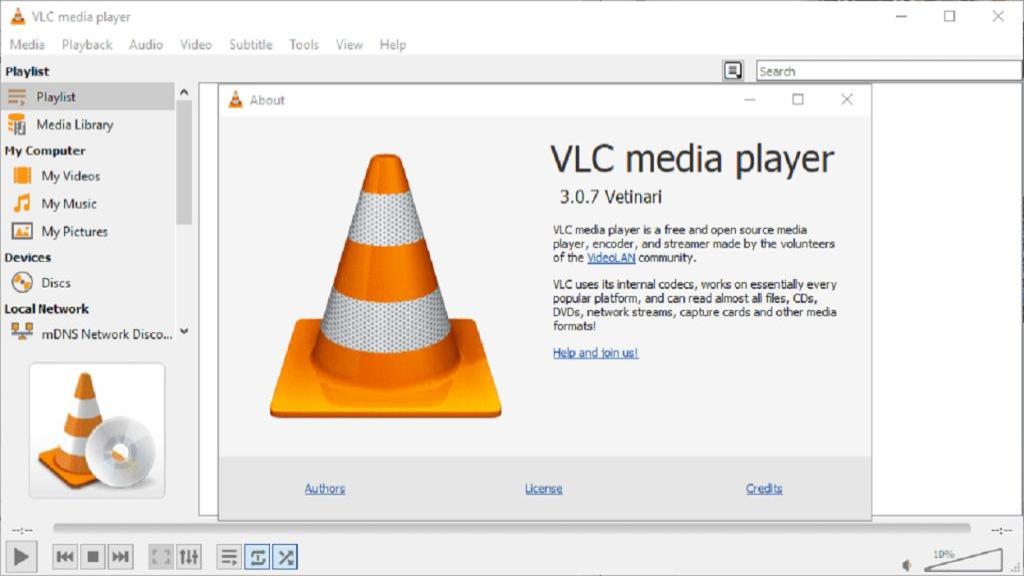
دیدگاه ها